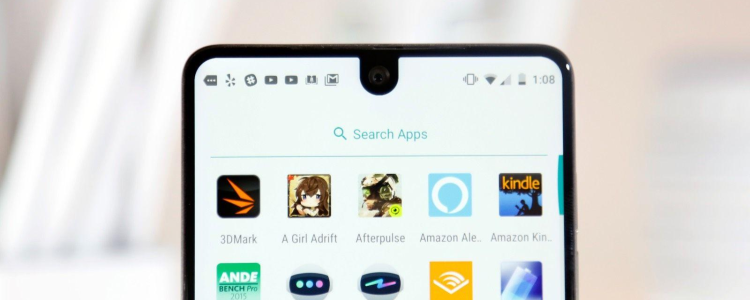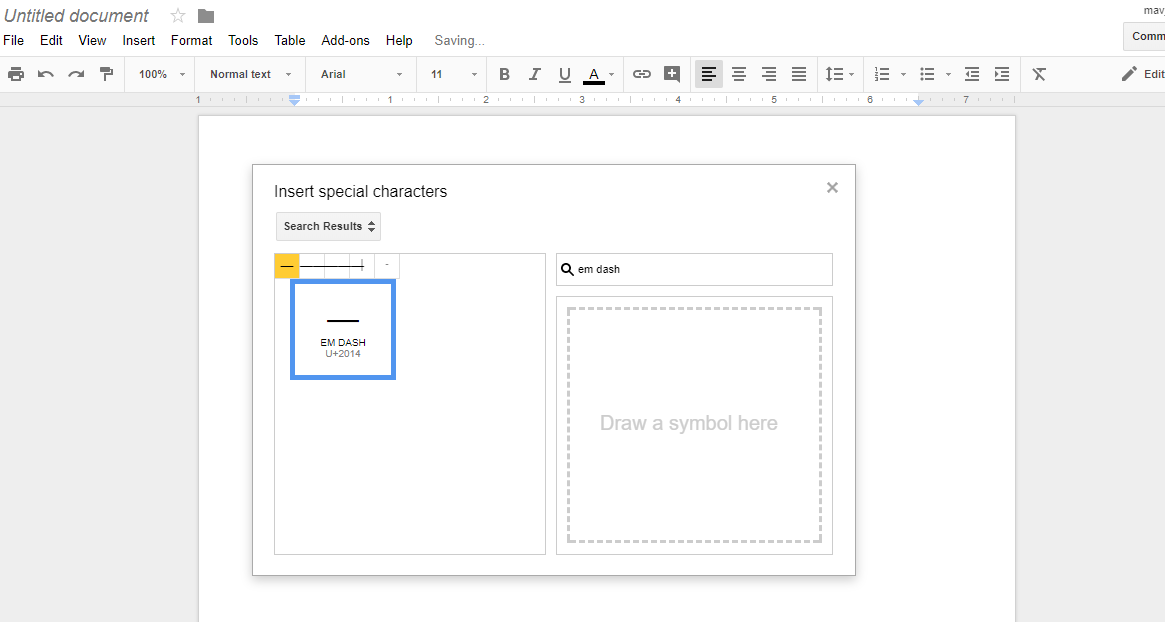
Тире em — это символ, который некоторые люди добавляют в документы в качестве альтернативы скобкам, но он не включен в большинство стандартных клавиатур QWERTY. Ближе всего к тире на клавиатуре находится дефис (-), который слишком короткий, чтобы заменить его. Для сравнения, тире (-) — это несколько более длинная горизонтальная линия, которая равна примерно трем дефисам вместе взятым. Нажатие клавиш Shift и дефиса просто добавляет знак подчеркивания (_) в документ.
Содержание
Некоторые пользователи Google Doc могут задаться вопросом, как они могут добавить тире в свои документы, ведь в этом текстовом процессоре нет удобной горячей клавиши или кнопки на панели инструментов. На самом деле существует несколько способов добавления тире в документы в Google Docs и других текстовых процессорах. Вот как можно добавить тире в документы Doc.
Нажмите кнопку Em Dash на клавиатуре iOS
Во-первых, обратите внимание, что на клавиатуре iOS уже есть кнопка тире. Таким образом, вы можете добавить тире в статью Google Docs с помощью iPad или iPhone. Нажмите кнопку 123 в левой нижней части клавиатуры iOS, чтобы открыть новый набор символьных клавиш. Затем вы можете выбрать тире, слегка нажав на клавишу дефиса и проведя пальцем вправо. Аналогичным образом можно добавлять тире в документы с клавиатуры Android.
Копирование тире в буфер обмена Windows
Если у вас нет под рукой устройства iOS, вы можете скопировать тире в буфер обмена практически с любой страницы, где оно есть. Вот тире, которое вы можете скопировать: -. Выделите это тире курсором и нажмите горячую клавишу Ctrl + C, чтобы скопировать его в буфер обмена. Затем откройте документ Google Docs, выберите курсором место на странице для вставки и нажмите Ctrl + V.
Также можно скопировать тире в буфер обмена с помощью Карты символов Windows. Чтобы открыть карту символов, нажмите кнопку Cortana на панели задач Windows 10. Затем введите «Карта символов» в строке поиска и выберите, чтобы открыть окно Карта символов прямо под ним.

Здесь у вас есть сетка символов и знаков, которые вы можете выбрать для копирования в буфер обмена. Установите флажок Расширенный вид , а затем введите ’em dash’ в поле поиска. Нажмите кнопку Поиск и щелкните на поле тире, как показано ниже.
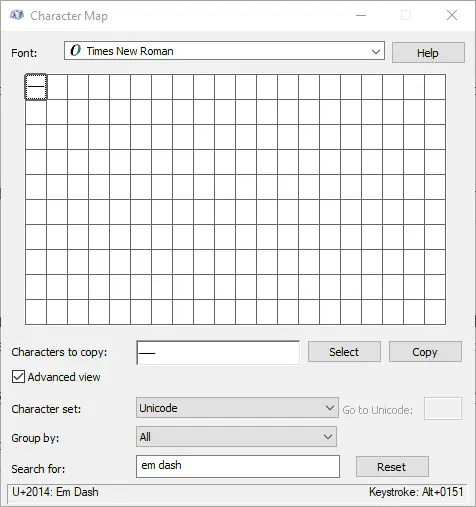
Нажмите кнопку Выбрать , чтобы добавить тире в текстовое поле. Затем вы можете скопировать тире в буфер обмена, нажав кнопку Copy . Откройте документ в Google Docs и нажмите горячую клавишу Ctrl + V, чтобы вставить тире.
Выбор тире в окне специальных символов Google Doc
Google Docs также имеет окно символов, с помощью которого можно добавлять тире в документы. Чтобы открыть это окно, нажмите Вставка и Специальные символы . Откроется окно, показанное ниже.
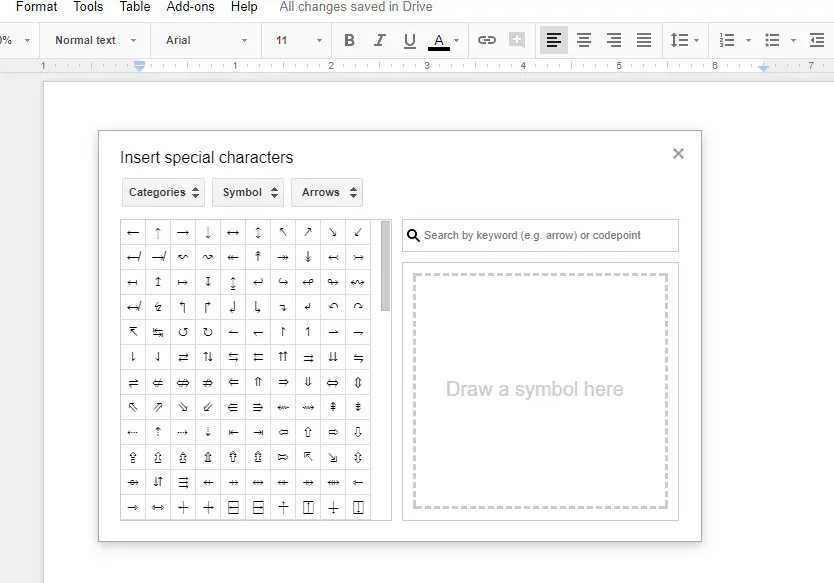
Введите «тире» в поле поиска. Затем нажмите на поле em dash, чтобы добавить тире в документ, где вы установили курсор. Таким образом, вам не нужно копировать тире в буфер обмена. В этом же окне можно выбрать двойное или тройное тире.
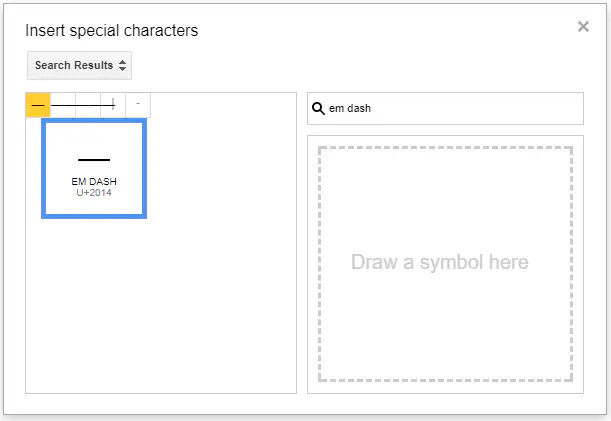
Добавить тире в список автоматической замены
Вы можете настроить Google Docs на автоматическую замену любого введенного символа на тире. Например, можно настроить текстовый процессор на замену двух дефисов (- -) на тире. Для этого нажмите Инструменты и Параметры , чтобы открыть окно, показанное ниже.
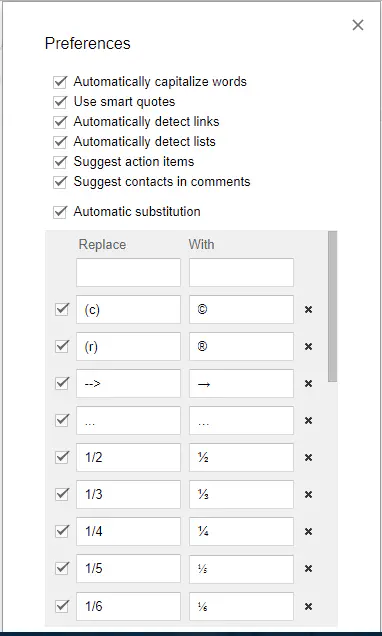
В этом окне есть список автоматических замен, и сейчас вы добавите в него тире. Сначала введите двойной дефис в текстовое поле Заменить. Затем вставьте тире в текстовое поле With, как показано ниже.
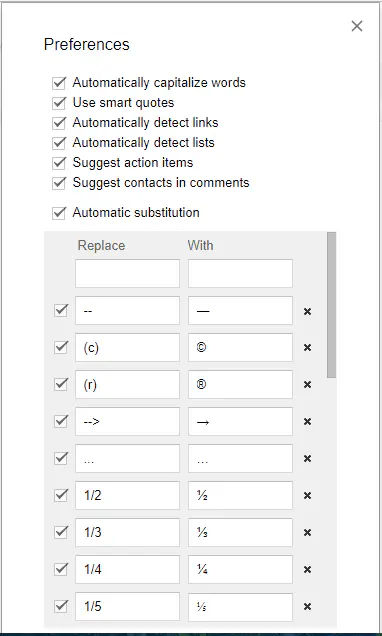
Нажмите клавишу Enter, чтобы закрыть окно. Введите два дефиса в документе Docs и нажмите клавишу пробела. На месте двойного дефиса автоматически появится тире. Если вам когда-нибудь понадобится ввести двойной дефис в документе Docs, вы всегда можете временно отменить выбор замены тире в окне Параметры.
Так, вы можете добавить тире в документы Docs, скопировав его в буфер обмена, выбрав его из окна символов Google Doc или введя тире в списке замены. Копирование и вставка тире также добавит их в документ любого текстового процессора.
YouTube видео: Как создать тире Em в Google Docs
Вопросы и ответы по теме: “Как создать тире Em в Google Docs”
Как поставить тире в Google Docs?
Как поставить короткое тиреНа раскладке сочетание клавиш: Alt + Shift + клавиша «минус» в верхнем ряду.Сохраненная копия
Как сделать знак тире?
- Стандартная, наиболее простая комбинация «пробел + клавиша дефиса + пробел». Тогда знак дефиса автоматически преобразуется в тире. Также достаточно нажать два раза на клавишу дефиса.
Как сделать тире вместо дефиса?
Дефис станет средним тире. Нажмите на клавиши «Ctrl» + «-» (минус на цифровом блоке клавиатуры), в результате получится среднее тире. Нажмите на клавишу «Alt», на цифровом блоке клавиатуры наберите «0150», а затем отпустите клавиши. В тексте появится среднее тире.
Как поставить длинное тире горячие клавиши?
Alt + Ctrl + - = длинное тире; Ctrl + - = короткое.
Как включить автоматическое тире?
Вставка неразрывного дефисаНажмите клавиши Command + Shift + дефис. Советы: Чтобы вставить короткое тире (–), нажмите клавиши Option + дефис. Чтобы вставить длинное тире (—) вместо двойного дефиса, нажмите клавиши Shift + Option + дефис.
Что делает комбинация клавиш Ctrl U Google Документы?
Ctrl + U — подчеркнуть текст. Ctrl + I — выделить текст курсивом. Ctrl + К — вставить или изменить ссылку. Ctrl + Alt + цифра 1-6 — создать стиль заголовка.